.jpg)
Foto: Forbes
Teknologi.id - Semakin banyak kita beraktivitas dengan perangkat digital seperti laptop, maka perangkat tersebut tentunya akan menyimpan lebih banyak file penting. Namun bagaimana jika file penting yang ada di laptop kita tiba-tiba terhapus secara tidak sengaja? Tentu kita pastinya khawatir, namun sebenarnya ada banyak cara yang bisa kita lakukan untuk mengembalikan file yang terhapus.
Ketika file terhapus, maka salah satu cara yang paling umum digunakan adalah pemulihan dengan Recycle Bin. Namun, aplikasi bawaan yang merupakan bagian daripada laptop tersebut pada umumnya hanya mampu menyimpan file dalam jangka waktu 30 hari. Dan setelahnya maka sistem aplikasi akan secara otomatis menghapus file secara permanen.
Situasi tersebut mungkin kembali membuat kita khawatir, sebab terkadang kita tidak menyadari bahwa ada file yang terhapus secara tidak sengaja. Namun, tenang saja sebab masih ada cara lain yang bisa kita gunakan agar file penting yang dibutuhkan dapat dipulihkan setelah sebelumnya terhapus.
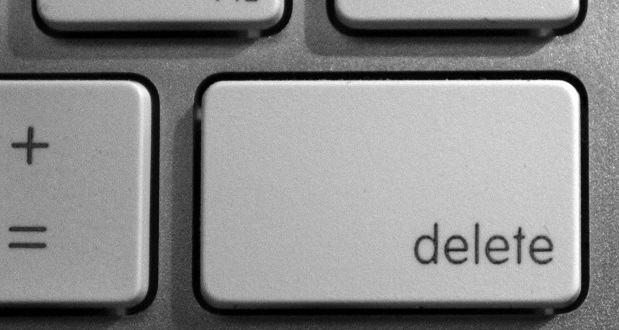
Foto: Love My Surface
Berikut ini adalah beberapa langkah yang bisa kita coba untuk mengembalikan file yang terhapus di laptop,
- Periksa Recycle Bin
Cara ini merupakan yang paling direkomendasikan. Sebab hal pertama yang harus kita lakukan tentu memanfaatkan layanan yang telah tersedia di perangkat tanpa perlu merepotkan diri untuk mencari tutorial ataupun mengunduh aplikasi tambahan. Aplikasi ini pada umumnya telah tersedia di layar desktop dengan ikon seperti tong sampah berwarna abu-abu dan memiliki logo tanda panah. Namun jika tidak menemukan aplikasi dengan ikon tersebut, kita dapat mencarinya di kolom pencarian dengan memasukkan kata kunci “Recycle Bin”
File yang baru saja dihapus biasanya masih tersedia di Recycle Bin, selama belum dihapus secara permanen. kita bisa membuka Recycle Bin yang ada di desktop, mencari file yang terhapus, klik kanan pada file tersebut, lalu pilih opsi "Restore" untuk mengembalikan file ke lokasi asalnya.
Baca juga : File Data Hilang di Flashdisk? Tenang Ikuti Cara Ini untuk Mengembalikannya
- Manfaatkan Backup (Jika Tersedia)
Selain menggunakan Recycle Bin, kita juga dapat menggunakan fitur bawaan laptop lainnya. File History (backup file) merupakan salah satu fitur yang dapat kita manfaatkan utamanya jika kita ingin mengantisipasi hilangnya file penting di perangkat kita. Namun jika fitur ini sudah kita aktifkan, bagaimana cara kita meggunakannya?
Jika sebelumnya kita sudah mengaktifkan fitur File History atau memiliki backup file maka besar kemungkinan kita bisa memulihkan file yang hilang melalui pengaturan ini. Buka Control Panel > System and Security > File History, kemudian pilih "Restore personal files." Cari file yang hilang, lalu klik "Restore" untuk memulihkan file tersebut.
- Menggunakan Restore Previous Versions
Cara lain untuk mengembalikan file yang terhapus adalah dengan menggunakan fitur "Restore Previous Versions." Metode ini bisa menjadi alternatif ketika file yang Anda cari sudah benar-benar dihapus dari Recycle Bin. Berikut adalah langkah-langkah untuk memulihkan file menggunakan "Restore Previous Versions":
Buka menu Start di laptop atau komputer .> Klik kanan pada folder tempat file yang terhapus sebelumnya disimpan. > Pilih opsi "Restore Previous Versions." lalu kita akan melihat beberapa versi folder yang tersedia. > Pilih versi folder yang berisi file yang ingin kita pulihkan, lalu klik OK. > Setelah itu, buka folder tersebut untuk menemukan file yang telah dipulihkan.
- Gunakan System Restore (Pemulihan Sistem)
Selain kedua fitur sebelumnya, kita masih bisa menggunakan fitur lain yang ada perangkat laptop kita yakni “System Restore”. Fitur ini secara khusus dapat digunakan apabila file hilang akibat perubahan sistem seperti update, Anda bisa mencoba mengembalikan sistem ke titik pemulihan sebelumnya. Caranya, buka Control Panel > System and Security > System > System Protection, lalu klik "System Restore" dan ikuti langkah-langkah untuk mengembalikan sistem ke kondisi sebelumnya.
- Gunakan Software Pemulihan Data
Langkah ini merupakan cara terakhir seandainya beberapa cara sebelumnya tidak berhasil memulihkan atau mengembalikan file yang kita inginkan. Seandainya menggunakan beberapa cara sebelumnya file tidak kembali maka ada kemungkinan file telah terhapus secara permanen. Kita bisa memanfaatkan software recovery untuk mengembalikan file tersebut. Banyak software pemulihan gratis yang bisa membantu, seperti Disk Drill, yang dapat memindai dan memulihkan file yang terhapus. Download software yang sesuai, ikuti instruksinya, dan mulai proses pemulihan.
Baca artikel dan berita lain di Google News

Tinggalkan Komentar